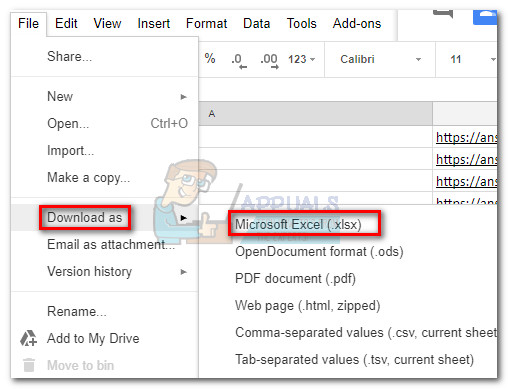Néhány felhasználó arról számolt be, hogy a „Adatok lekérése. Várjon néhány másodpercet, és próbálja újra kivágni vagy másolni. hiba történt, amikor adatokat másolt vagy vágott ki az Excel webalkalmazásból egy másik alkalmazásba. Ez a bizonyos hiba az alkalmazásban jelenik meg a másolt tényleges információk helyett.

Jegyzet: Ez a bizonyos probléma akkor is előfordul, amikor a felhasználó megpróbál másolni az Excel Online Office verziójáról asztali verzióra. Bár a problémáról már több éve folyamatosan beszámoltak, a Microsoft soha nem adott ki gyorsjavítást vagy javítást.
Ha éppen ezzel a problémával küzd, akkor az alábbi módszerek segíthetnek. Három különböző módszert sikerült azonosítanunk, amelyek lehetővé tették a hasonló helyzetben lévő felhasználók számára, hogy túllépjenek ezen a kérdésen. Kérjük, kövesse azt a megoldást, amelyik az Ön helyzetére vonzóbbnak tűnik.
1. módszer: Szöveg kijelölésének megszüntetése és a Másolás> Újra beillesztés (ideiglenes)
A kérdés leggyorsabb megoldása az összes kijelölésének törlése, néhány másodperc várakozás, majd a cellák újbóli másolása és a külső alkalmazásban való áthelyezése. Bár ez általában hatékony a „Adatok lekérése. Várjon néhány másodpercet, és próbálja újra kivágni vagy másolni. , ez a javítás valószínűleg ideiglenesnek bizonyul.
Ha tartósabb megoldást keres, folytassa az alábbi két módszerrel.
2. módszer: Megnyitás az Excel asztali verziójával
Néhány felhasználó megkerülhette ezt a problémát a fájl exportálásával a webalkalmazásból, majd az Asztal verzióval történő megnyitásával. Miután sikerült megnyitni a fájlt az asztali verzióval, szabadon vághat és beilleszthet a „Adatok lekérése. Várjon néhány másodpercet, és próbálja újra kivágni vagy másolni. hiba.
Itt van egy rövid útmutató ennek megvalósításához:
- Ban,-ben Excel webalkalmazás (vagy Táblázatok) , menj Fájl> Mentés másként (Letöltés másként) > Microsoft Excel.
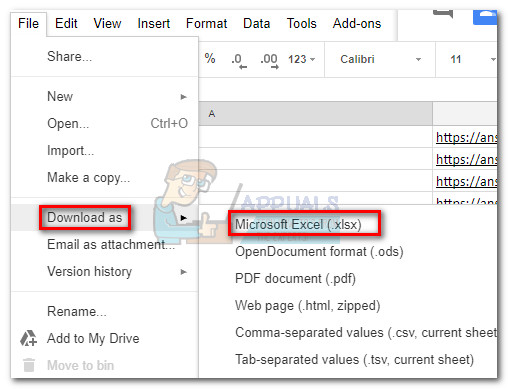
- A fájl letöltése után nyissa meg az Excel asztali verziójával. Ezután képesnek kell lennie a másolásra és beillesztésre a „Adatok lekérése. Várjon néhány másodpercet, és próbálja újra kivágni vagy másolni. hiba.
Ha ez a módszer nem jár sikerrel, vagy úgy érzi, hogy a lépések legyőzik az Excel webalkalmazásának célját, folytassa a következővel: 2. módszer
3. módszer: Más webböngésző használata
Néhány felhasználó a webböngésző cseréjével megkerülhette ezt a problémát. Állítólag ez a probléma sokkal gyakoribb az IE (Internet Explorer) és az Edge esetében. Próbáld elkerülni a „Adatok lekérése. Várjon néhány másodpercet, és próbálja újra kivágni vagy másolni. hiba egy másik harmadik fél böngészőjének használatával.
Fontolja meg a Google Chrome vagy Firefox és nézze meg, hogy a kérdés megismétlődik-e.
2 perc olvasás